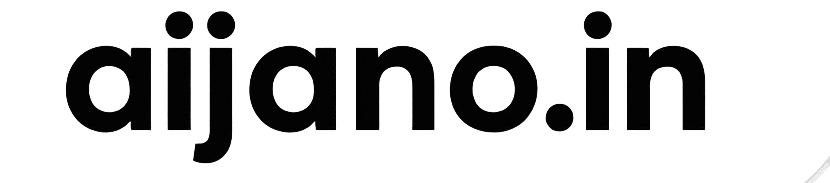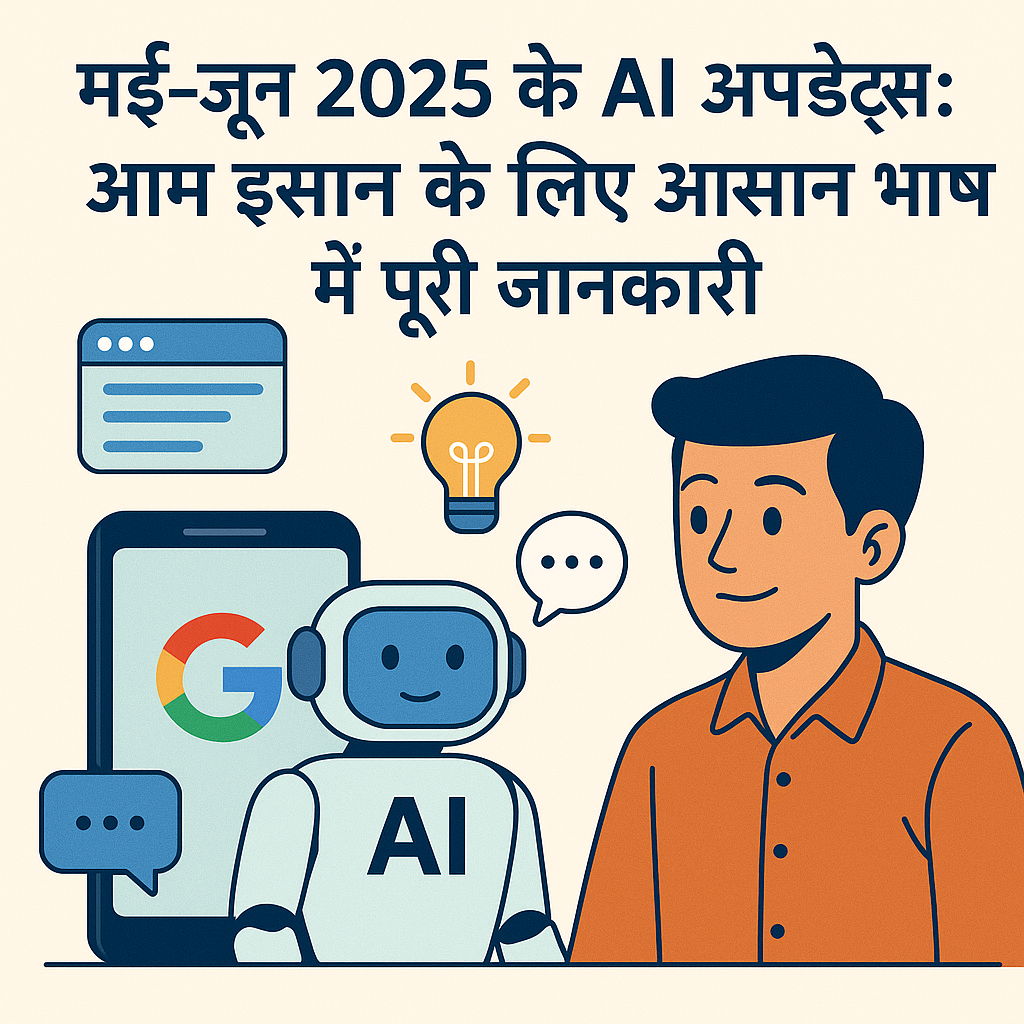Excel का नया =COPILOT() फ़ंक्शन – एक क्रांतिकारी बदलाव
Microsoft Excel ने एक बार फिर दुनिया को चौंका दिया है। इस बार Excel में ऐसा बदलाव आया है जिसने डेटा हैंडलिंग और स्प्रेडशीट मैनेजमेंट को बिल्कुल नए स्तर पर पहुँचा दिया है। कंपनी ने =COPILOT() नाम का एक नया फ़ंक्शन पेश किया है। यह साधारण फॉर्मूला नहीं है, बल्कि आर्टिफिशियल इंटेलिजेंस (AI) पर आधारित एक स्मार्ट असिस्टेंट है जो आपकी भाषा समझता है और उसी हिसाब से Excel में काम करता है। टेक्नोलॉजी और Excel यूज़र्स के लिए यह किसी क्रांति से कम नहीं है। आइए विस्तार से जानते हैं कि यह फ़ंक्शन क्या है, कैसे काम करता है और क्यों यह अन्य फॉर्मूलों से बेहतर है।
Excel का यह नया =COPILOT() फ़ंक्शन आपको जटिल फॉर्मूलों, लंबी प्रोसेस और Pivot Table जैसी झंझटों से बचाता है। अब आप बिना किसी जटिल कमांड के, सिर्फ़ सरल भाषा में निर्देश देकर रिपोर्ट बना सकते हैं, चार्ट तैयार कर सकते हैं या डेटा एनालिसिस कर सकते हैं। यानी अगर आप कहें “पिछले 6 महीनों का सेल्स चार्ट दिखाओ”, तो Excel आपके लिए तुरंत ग्राफ बना देगा। यही सुविधा पहले कई स्टेप्स और अलग-अलग टूल्स के ज़रिए करनी पड़ती थी।
कैसे काम करता है =COPILOT()
यह फ़ंक्शन AI-पावर्ड लैंग्वेज मॉडल का इस्तेमाल करता है। जैसे ही आप ब्रैकेट के अंदर कोई सवाल या निर्देश लिखते हैं, यह आपके डेटा को स्कैन करके सही आउटपुट देता है। खास बात यह है कि इसके लिए आपको प्रोग्रामिंग या एडवांस Excel फॉर्मूले जानने की ज़रूरत नहीं है। यह इंसानी भाषा को समझकर काम करता है।
उदाहरण 1: टॉप प्रोडक्ट्स निकालना
पहले अगर आपको किसी टेबल में से बेस्ट-सेलिंग 5 प्रोडक्ट्स निकालने हों, तो Pivot Table, Sorting और Filters की ज़रूरत पड़ती थी। लेकिन अब आप बस लिखिए:
=COPILOT("सबसे ज्यादा बिकने वाले 5 प्रोडक्ट्स दिखाओ")
और Excel आपको तुरंत नतीजे दिखा देगा।
उदाहरण 2: ऑटो-फॉर्मूला
पहले SUMIFS, COUNTIFS, VLOOKUP जैसे फॉर्मूलों को याद रखना और सही जगह पर लगाना पड़ता था। अब सिर्फ़ लिखिए:
=COPILOT("हर रीजन का टोटल सेल्स दिखाओ")
और यह आपके लिए सही फॉर्मूला जनरेट करके तुरंत रिज़ल्ट दिखा देगा।
उदाहरण 3: चार्ट और विज़ुअलाइज़ेशन
रिपोर्टिंग को आकर्षक बनाने के लिए चार्ट बनाना अब और आसान हो गया है। बस लिखिए:
=COPILOT("पिछले 6 महीनों का सेल्स ट्रेंड चार्ट बनाओ")
और Excel आपके डेटा से तुरंत प्रोफेशनल चार्ट तैयार कर देगा। इससे समय भी बचेगा और रिपोर्ट की क्वालिटी भी बेहतर होगी।
क्यों है यह अन्य फॉर्मूलों से बेहतर?
Excel में पहले से हजारों तरह के फॉर्मूले मौजूद हैं। लेकिन उनमें से कई को याद रखना मुश्किल होता है और गलत जगह लगाने पर त्रुटि आ जाती है। Copilot इन सब समस्याओं को खत्म कर देता है क्योंकि यह आपके लिए सही फॉर्मूला खुद चुनता है और आपको सिर्फ़ निर्देश देना होता है। यह नए और पुराने दोनों तरह के यूज़र्स के लिए लाभकारी है—चाहे आप स्टूडेंट हों, रिसर्चर हों या बिज़नेस एनालिस्ट।
सबसे बड़ी बात यह है कि Copilot इंसान की भाषा समझता है। यानी अगर आप लिखते हैं “जनवरी से मार्च तक के खर्च का औसत निकालो”, तो यह आपके डेटा से औसत निकालकर तुरंत दे देगा। यह सुविधा किसी और फॉर्मूले में संभव नहीं थी।
भविष्य की दिशा
Microsoft ने इस Copilot फ़ंक्शन के जरिए Excel को एक साधारण स्प्रेडशीट से कहीं आगे पहुंचा दिया है। अब यह सिर्फ़ नंबर भरने और जोड़ने का टूल नहीं, बल्कि एक स्मार्ट डेटा असिस्टेंट बन गया है। आने वाले समय में Copilot का और भी विस्तार होगा, जिसमें यह न केवल आपके सवालों का जवाब देगा बल्कि आपको सुझाव भी देगा कि किस तरह का एनालिसिस करना चाहिए।
कुल मिलाकर, Excel का =COPILOT() फ़ंक्शन डेटा एनालिसिस की दुनिया में गेम-चेंजर साबित हो सकता है। यह समय बचाता है, गलतियों को कम करता है और हर किसी को डेटा प्रोफेशनल की तरह काम करने का मौका देता है। तकनीक प्रेमियों और Excel यूज़र्स के लिए यह खबर किसी तोहफ़े से कम नहीं है।